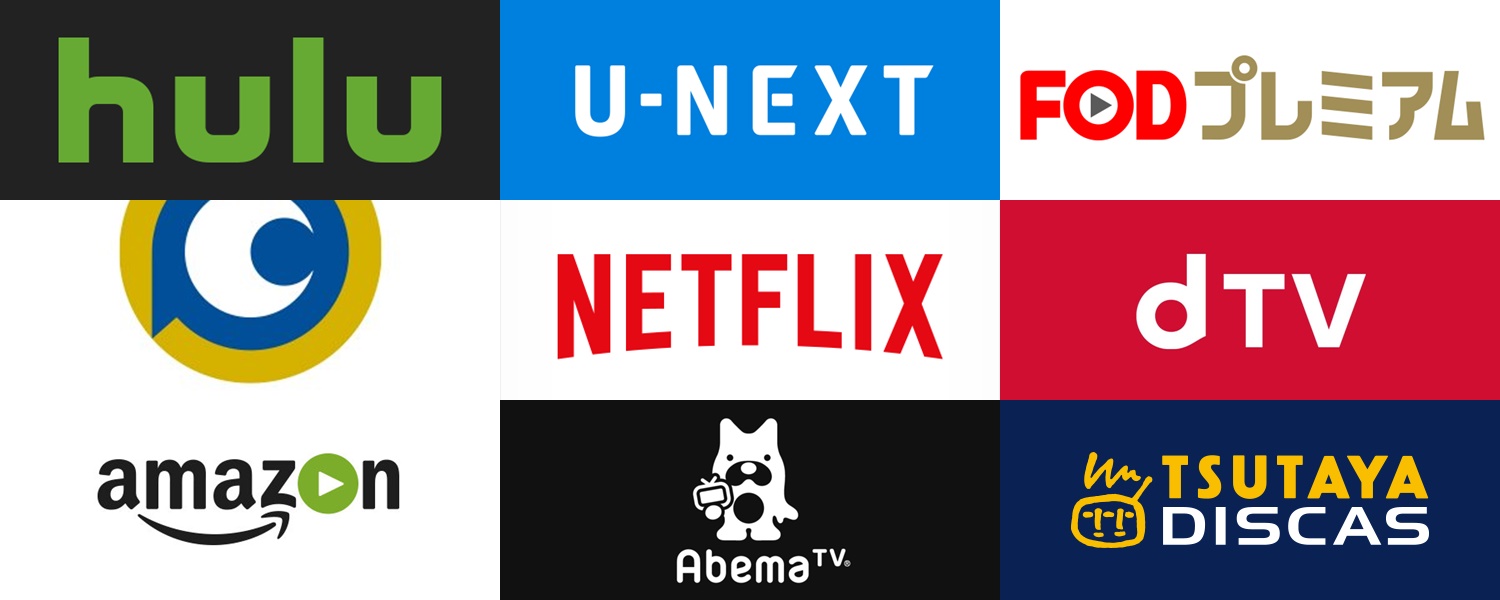『TSUTAYA DISCAS』解約方法・退会方法まとめ!iPhone・スマホの操作手順を詳しく解説します!
TSUTAYA DISCASは、わざわざお店に足を運ばなくて良い便利なサービスですが、ネットを確認してみると「解約できない!」とお困りの方も多いようですね。
特に無料期間だけの利用を計画している方であれば、無料期間内に何としても解約しなくては!と焦っている事でしょう。
そこで今回は、TSUTAYA DISCASの解約方法・退会方法の手順まとめをご紹介!
iPhone・スマホからも操作可能ですので、サクッと解約・退会手続きを終わらせちゃいましょう♪
レンタルしなくてもドラマや映画が楽しめる!
\簡単登録!30日間無料/
この記事の内容はこちら
TSUTAYA DISCASの退会方法は「解約」と「停止」の2種類!違いは何?

TSUTAYAディスカスは、DVDやブルーレイなどの宅配レンタルができるという、忙しくてお店に行く時間がないけどレンタルで映画やドラマを視聴したい!という人にピッタリのサービスですね!
自宅に届きポストに投函すれば返却も完了ですので、レンタルの一番のデメリットである、お店に足を運ばなければならない面倒臭さが軽減されます。
しかし、実際に登録をしたものの、あまり利用しなかった…という場合もありますよね。
そんな時は必ず「解約」もしくは「停止」の手続きをしましょう。
この手続きを行わなければ、月額1865円がずっと請求され続けてしまいますよ!
では、「解約」と「停止」のどちらで手続きをすれば良いのか?その違いについて解説していきます!
TSUTAYA DISCASの「解約」と「停止」の違いとは?
| 解約 | 停止 | |
| 月額料金の請求 | されない | されない |
| ログイン | できない | できる |
| 登録情報の変更・修正 | できない | できる |
| レンタル履歴 | 残らない | 残る |
TSUTAYA DISCASの契約をやめたい!と言っても、人により状況は様々ですよね。
例えば、「数ヶ月利用をしないから、一旦辞めたい」という人や、「VODに登録したから今後は使う予定がない」という人。
その人の状況により「解約」か「停止」を選んで手続きを行う事で、様々なメリットがあります。
月額料金が発生するのを止めたい!という事であれば、どちらの手続きを行ってもやめる事が出来ますのでご安心くださいね♪
一度ストップしたい!いずれまた使う可能性がある人は「停止」
TSUTAYA DISCASの契約を「停止」した場合でも、登録している個人情報や支払い情報はそのまま保持されます。
今まで利用していたIDやパスワードも継続されるため、月額料金が発生しない状況になった後も、いつでもサイトへのログインは可能です。
またレンタル候補のリスト・定額リストどちらも停止中でも確認・削除・追加できますし、特に停止に期限はありません。
これまでの履歴を閲覧する事もできて、どんな作品を視聴したのか確認したい時などにはとても便利ですね。
今後、いつかまたTSUTAYA DISCASを契約するかもしれない、という場合には、再契約時に再び面倒な登録作業を省く事にもなります。
そのため、いずれまだ使う可能性が残されている場合は「停止」の手続きを行い、月額料金がかからない状態でアカウントを残しておくのが良いでしょう。
今後使う予定なし!個人情報を削除したい人は「解約(退会)」
一方「解約」を行うと、TSUTAYA DISCASに登録している個人情報・支払い情報に加え、IDやパスワードは全て削除されます。
そのため、サイトへのログインを行う事は出来なくなり、これまで利用したIDに紐づく情報は全てなくなると考えましょう。
今後、TSUTAYA DISCASを再契約する可能性がほとんどない、という方の場合、個人情報をサイトに残しておいても無意味ですよね。
それどころか、支払い情報などネットに残したままにしておくことや不正ログインなどのトラブルが心配、という方も多いでしょう。
その場合は「解約」を行って、IDや紐づく情報を全て削除しておくのがおすすめ。
ただし、また利用する事になった際には、最初から入力を行いID・パスワードも新しい物を設定する事になるので、ご注意くださいね!
TSUTAYA DISCASを「停止」「解約」する前の4つの注意点とは?
下記では、TSUTAYA DISCASを「停止」「解約」する手順をそれぞれ解説していきますが、実際に手続きを行う前に、解約前に必ずチェックしておくべき注意点を4つご紹介します!
現在の利用状況と合わせて確認してみてくださいね♪
①レンタル中の作品は全て返却する
最重要事項は宅配レンタル中の作品はすべて返却するのが解約の条件ということです。
CD・DVD・ブルーレイどの作品をレンタルしていた場合でも、解約するためには返却しなければなりません。
- 有料会員 → 解約手続きを行った月末まで
- 無料期間中 → 登録日から30日以内
上記の期限内に必ず、借りた作品の全てを返却しましょう。
また、この期限内に「ポストに投函すればOK」ではなく、この期限内に「TSUTAYA DISCAS側で返却確認が可能」である必要があります。
郵便事情を考慮すると、ポストに投函してからTSUTAYA DISCASに戻るまでに1~3日ほどかかる可能性がありますし、郵便事故なども可能性としてゼロではありませんよね。
そのため、期限ギリギリになって焦ってしまわないように1週間前には遅くともポストに投函するという認識でいる事がおすすめ。
- 無料お試し期間中はお試し期間終了日に返却。
- 一般会員でレンタルしている場合は申請した月の月末から10日以内に返却。
上記の期間内に返却が出来なかった場合は、11日目以降からは一日一枚(1冊)あたり50円の延滞料金が発生しますのでご注意ください。
②発送準備中(予約中)の作品は解約前に削除する
これからレンタルしようと予約している作品(発送準備の段階の作品)がある場合には、解約手続きを行った時点でキャンセルされます。
しかし、タイミングによって「発送準備OK」になってしまった作品はキャンセルする事が出来ません。
- 観たい作品はレンタルが完了してから解約手続きを行う
- レンタル予約(発送準備)は空っぽにしてから解約手続きを行う
この2点に注意をしましょう。
レンタル予約リストの作品が残っていると、TSUTAYA DISCAS側で返却確認が完了した段階で、次の作品が発送されてしまいます。
上記した通り、解約したいのに期限内に返却が完了しない…となれば、解約する事が出来ませんので、予約している作品は削除するなどして対処しておきましょう。
③契約状況により異なる解約の期限を確認しておく
あなたの現在のTSUTAYA DISCASの契約状況により、「解約」となるタイミングは2通りあります。
- 有料会員(月額料金がかかっているユーザー)→ 解約手続きを行った月の月末
- 無料期間中(料金が発生する前のユーザー)→ 登録日から30日後
どのタイミングで解約手続きを行ったとしても、すぐにアカウントが利用できなくなるわけではなく、期日まではアカウントが生きている状態です。
有料会員の方の期日が勘違いされる事は少ないと思いますが、無料期間中の方は期限が過ぎてしまうと自動的に更新されて、有料会員に変更されます。
月額料金が請求されてしまう事になりますので、特に注意が必要ですね。
レンタルしなくてもドラマや映画が楽しめる!
\簡単登録!30日間無料/
TSUTAYA DISCASの解約方法・退会方法~iPhone・スマホ操作手順まとめ

では、実際にTSUTAYA DISCASの解約・停止を行う操作手順をご紹介していきます!
iPhone・スマホから解約・退会が行えるので、職場の休憩時間や、待ち合わせの空き時間など、ちょっとした隙間時間でも手続きが行えるのはありがたいですね!
今回は、iPhone・Android共通のブラウザからの操作手順でご紹介をしていきます!
TSUTAYA DISCAS「停止」の操作手順
まずは、ブラウザ(SafariやGooglechromeなど)から、TSUTAYA DISCASのログイン画面へアクセスし、ID・パスワードを入力の上、ログインを行いましょう!
- TSUTAYA DISCASのサイトへログインする
- 右上の[マイメニュー]を選択
- 少し下にスクロールすると表示される[登録状況の確認]を選択
- [メニュー一覧]を選択
- [サービス停止申請]を選択
- パスワードを入力しログインする
- 注意事項を確認しチェックボックスにチェックを入れたら[申請を続ける]を選択
- アンケートを回答し、[申請を続ける]を選択して停止申請が完了
2019年現在のサイトのレイアウトでは、⑤の時に「サービス停止申請」と「解除申請」が別々に表示されています。
解除申請を選ぶとアカウントの情報が全て削除される事になりますので、停止をご希望の方は間違わないようにご注意くださいね!
TSUTAYA DISCAS「解約」の操作手順
「解約」の手続きを行う際も、「停止」同様にTSUTAYA DISCASのログイン画面へアクセスし、ID・パスワードでログインをすることで手続きが可能です!
- TSUTAYA DISCASのサイトへログインする
- 右上の[マイメニュー]を選択
- 少し下にスクロールすると表示される[登録状況の確認]を選択
- [メニュー一覧]を選択
- [サービス解除申請]を選択
- パスワードを入力しログインする
- 注意事項を確認しチェックボックスにチェックを入れたら[申請を続ける]を選択
- アンケートを回答し、[申請を続ける]を選択して解除申請が完了
「停止」との違いは、⑤で「サービス解除申請」を選択する操作だけですね。
「停止」「解除」どちらの手続きを行った場合でも、登録しているメールアドレス宛に手続きを受け付けた旨のメールが届きますので、合わせて確認してみてくださいね!
レンタルしなくてもドラマや映画が楽しめる!
\簡単登録!30日間無料/
TSUTAYA DISCASの解約・退会ができない!?原因と対処法は?

冒頭でも触れた通り「TSUTAYA DISCAS解約できない!」とお困りの方もいるのではないでしょうか。
通常は、上記した通りの手順で解約・退会手続きを行えば迷う事は無いはずですが、TSUTAYA DISCASの仕様により、解約できないケースも存在するようです。
下記では状況別に解約・退会できない原因と対処法をご紹介していきますので、ご自身にも当てはまっていないか?をしっかりチェックしてみてくださいね♪
返却していないもの・発送処理中のものがないか確認!
退会処理する前にすべて返却済なのかどうか、また発送処理中のものがないかどうか確認をして下さい。
手元にレンタルしているものがなければ、退会手続きはすぐに完了します。
しかし、まだレンタルしたものを返却していない又は発送処理中のものがある場合はご注意です!
申請より前に商品を返却してしまうとリストの上からすぐに次の商品が発送されてしまうようなので自身が希望したタイミングでの退会が出来なくなってしまいます。
TSUTAYA DISCASの公式HPのヘルプによると、商品がすべて返却されたのが確認できた後に退会処理を行うという流れになっているようです。
ですので、退会処理をする前にまずは発送処理中のものがないか、そしてリストの中を確認したほうが良さそうですね。
解除・停止のボタンが表示されない時は?
TSUTAYA DISCASのサイトへログインを行い、操作を進めていく中で「解除申請」や「停止申請」の項目が表示されないケースがあります。
この原因として考えられるのは、『解除・停止が出来ない時間帯に操作をしている』という事です。
TSUTAYA DISCASでは、一時的に解除や停止の手続きを受付していない時間帯があります。
下記の時間帯に当てはまっている場合には、時間をずらして受付中に操作をお試しください!
- 3時~3時半頃
- 11時~12時頃
- 15時~15時半頃
該当する時間内に解除・停止手続きを行うと、解除申請や停止申請の項目が表示されません。
手続きを受け付けていない時間帯は頻繁に変動しますので、TSUTAYA DISCASのサイトでチェックしてみてくださいね。
表示されている時間帯とわずかに前後する場合もありますが、夕方~夜にかけては解除・停止手続きを受け付けている事が多いようです。
マイメニューが表示されない
解除手続き・停止手続きを行うための入り口でもあるマイメニューの項目が、右上を見ても表示されていない、というケースもあるようですね。
この場合の可能性として一番大きく考えられるのが『ログインできていない』という事です。
マイメニューが表示されていない場合、や「ログイン」の項目が表示されている場合は、IDとパスワードで正しくログインができていない状態です。
解除手続き・停止手続きを行うためには必ずログインが必要になりますので、事前にしっかりと確認をしておきましょう。
ID・パスワードが分からなくなってしまった際は、登録メールアドレス宛にメールで教えてもらう手続きが可能ですので、TSUTAYA DISCASのサイトよりお手続きくださいね!
上記に当てはまらない場合
どちらにも当てはまっていないのに、解除手続き・停止手続きができない場合は、下記でご紹介する対処法をお試しください!
原因がわからず対処できない場合は、コールセンターへ電話で問い合わせると、スムーズですよ!
時間帯をずらして手続きする
時間帯によっては、TSUTAYADISCASのサイトへのアクセスが集中してしまったり、解除手続き・停止手続きの操作をする人で混雑してしまう場合もあります。
特に社会人の方であれば、仕事から帰宅して、夕ご飯を食べた後などがインターネットを利用する時間帯ですよね。
そんな混雑時には、TSUTAYA DISCASのサイトへアクセスしても、次のページに進めないなど操作が困難になる場合があるようです。
他にも「解除申請」のボタンは表示されても操作途中で「申請を続ける」の項目が表示されないケースもありました。
そんな時は翌日の他の時間帯に操作を試してみるのがおすすめです!
期限が迫っていると焦ってイライラしてしまうと思いますが、数時間でもずらすことで状況が変わる可能性がありますのでお試しくださいね。
電話で解約をする
どうしてもTSUTAYA DISCASのサイトから解約・停止の手続きが行えない場合は、電話で問い合わせる事も可能です。
- ナビダイヤル:0570-064-038(有料)
- 受付時間:10:00~19:00(年中無休)
- 音声ガイダンス:宅配レンタル「1」・動画配信「2」を選択
- IP電話などをご利用の場合:050-3786-9300
※16:00~18:00の時間帯はお電話が混雑し、繋がりにくくなる事がございます。
電話に出たオペレーターの方に、「解除」「停止」のいずれを希望しているかを伝えて、手続きについて相談をしてみましょう。
また、解約期限まで時間がある場合には、サイトのお問合せフォームより問い合わせる事も可能です。
ただし、問い合わせフォームから連絡をする場合、返答までに時間がかかってしまう可能性も考えられますので、ご注意くださいね!
レンタルしなくてもドラマや映画が楽しめる!
\簡単登録!30日間無料/
まとめ

今回は、『TSUTAYA DISCAS』の解約方法・退会方法、iPhone・スマホの操作手順まとめをご紹介してきました!
サイト自体はとても分かりやすく、それほど解約も難しくない印象を受けましたが、ポイントは時間帯という事になりそうですね。
また、レンタル中の作品に関しても十分な注意が必要になりますので、解約をしたい時には計画的に利用するようにしましょう!
一度解約・退会をされた方でも、再度利用したい時には契約が可能です!
必要になるまでお金を無駄にしないためにも、しっかりと解約・退会手続きを行っておいてくださいね~!
レンタルしなくてもドラマや映画が楽しめる!
\簡単登録!30日間無料/